PS怎么给人物添加墨镜?ps导入的人物图片想要添加霸气的墨镜,该怎么将墨镜合成到人物图像中呢?下面我们就来看看详细的教程,需要的朋友可以参考下
ps中想要给人物合成墨镜,该怎么合成呢?请看下文详细介绍。
1、首先我们得挑选一张比较清晰的个人照来制作效果,小篇为了方便从网络上下载了一张帅哥的照片作为素材。

2、我们在电脑上双击打开Photoshop软件,在最上边的菜单栏处打开浏览文件对话框,选中需要处理的图片,点击打开。
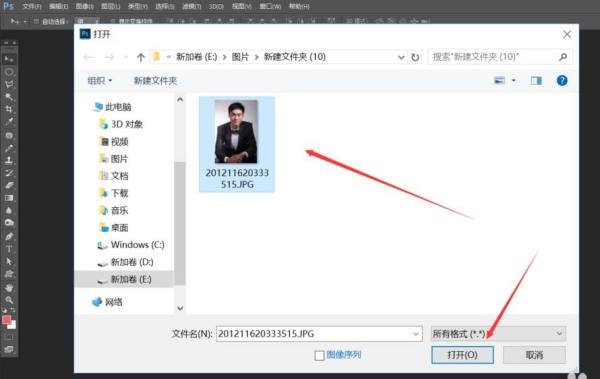
3、我们还需要一张墨镜素材图,可以在百度搜索引擎处输入墨镜素材,然后挑选和我们的脸角度合适的墨镜图片进行下载。

4、小编这里找了一张纯黑色墨镜,背景又是纯白色的,这样在扣图时会非常非常的简单,我们打开墨镜图片。
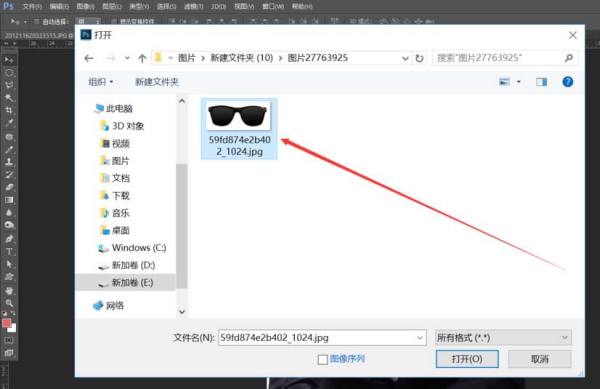
5、我们在工具栏选用魔棒工具,因为图片中的黑白色非常分明,所以我们可以将容差调到100,勾选连续,在白色背景处点击。

6、按快捷键ctrl+alt+i将选区反选,选择移动工具,将墨镜主体拖动到人物图片中。

7、按ctrl+T键进行自由变换,按住shift键不放,将墨镜按原比例进行缩放,移动到人物眼睛处,稍微将不透明度降到95%,最后的效果图

相关推荐:
以上就是PS怎么给人物添加墨镜?的详细内容,更多请关注0133技术站其它相关文章!








